الدليل التفصيلي لكيفية وضع صورة على أغنية iTunes
تم استخدام iTunes على نطاق واسع من قبل الكثيرين كتطبيق حيث يمكن للمرء تشغيل أي ملف وسائط. بالإضافة إلى ذلك ، فهي أيضًا مساعدة كبيرة عندما يتعلق الأمر بتنظيم الملفات وإدارة الوسائط. إذا كنت ترغب في شراء الأغاني ، يمكنك حتى الحصول على واحدة من تيونز.
ما يجعل الأغاني المشتراة من iTunes أكثر جاذبية هو أنها تأتي مع أغلفة الأعمال الفنية أو الألبومات عند تنزيلها. لسوء الحظ ، عندما حدث خطأ أثناء التنزيل ويبدو أن الأغلفة مفقودة ، ستشعر أن المسارات لم تكتمل! وهكذا ، سيكون من المفيد إذا كنت تعلم كيفية وضع صورة على أغنية iTunes! من الممكن وضع أي عمل فني أو غلاف يعجبك.
لذا ، إذا كنت مثل المستخدم أعلاه الذي يسأل عن كيفية إضافة عمل فني للأغنية إلى iTunes ، فتابع القراءة لمعرفة المزيد من المعلومات حول هذا الموضوع. سنكشف الآن عن الطريقة السهلة لذلك!
محتوى المادة الجزء 1. كيفية إضافة عمل فني إلى أغاني iTunes باستخدام جهاز الكمبيوتر الخاص بك؟الجزء 2. معلومات المكافأة: قم بتنزيل iTunes و Apple Music Songs بدون مشاكلالجزء 3. ملخص
الجزء 1. كيفية إضافة عمل فني إلى أغاني iTunes باستخدام جهاز الكمبيوتر الخاص بك؟
في هذا الجزء ، سنركز على كيفية وضع صورة على أغنية iTunes إذا كنت تريد استخدام جهاز كمبيوتر يعمل بنظام Windows أو Mac. للعثور على صور مناسبة ، انتقل إلى موقع الويب الخاص بالفرقة أو موقع الويب الخاص بشركة التسجيلات أو صور Google أو Amazon. تم تمييز الدليل المفصل أدناه للرجوع إليه.
الخطوة 1. قم بتشغيل تطبيق iTunes على جهاز الكمبيوتر الشخصي الذي يعمل بنظام Windows أو Mac. من الجانب الأيسر من الشاشة ، سترى عدة خيارات. اختر خيار "الأغاني".
الخطوة 2. سيتم عرض جميع الأغاني الموجودة في مكتبة iTunes الخاصة بك. حدد المسار الذي لا يحتوي على عمل فني أو غلاف. حدده ثم اختر "الحصول على معلومات".
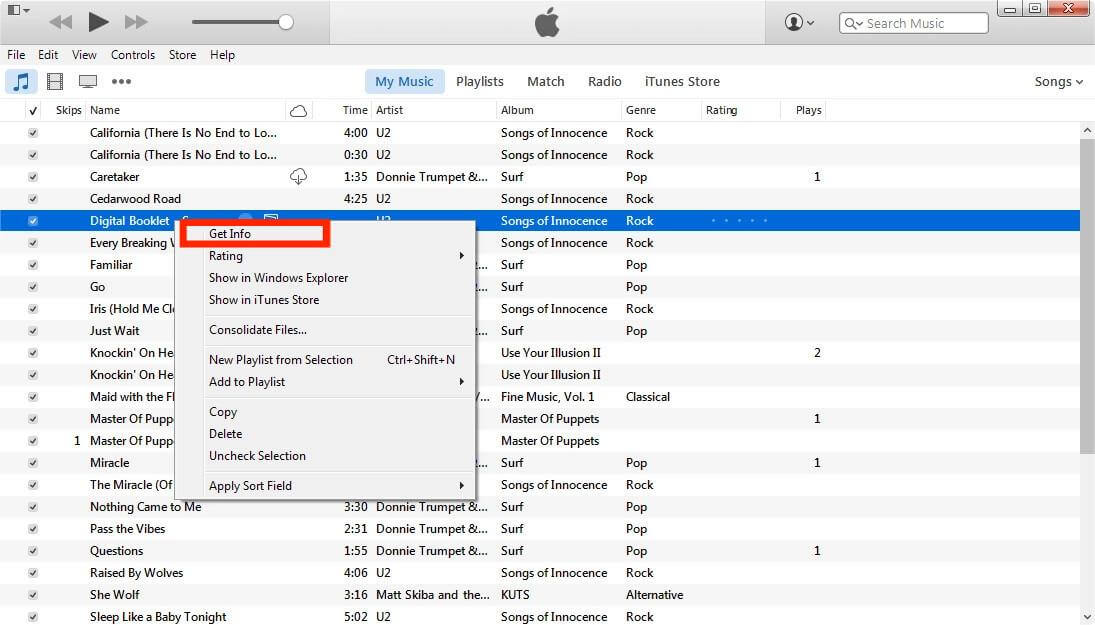
الخطوه 3. بعد ذلك ، انقر على قائمة "العمل الفني" ، ثم اختر صورة من مجلد جهاز الكمبيوتر عن طريق النقر على "إضافة عمل فني".
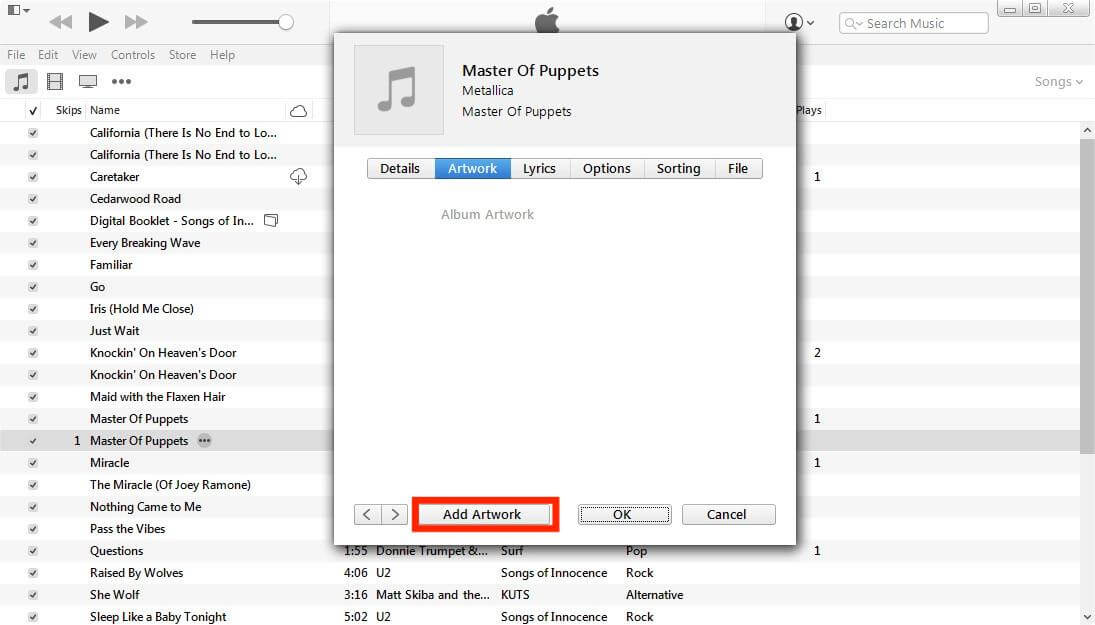
الخطوة رقم 4. لحفظ التغييرات التي أجريتها ، اضغط على زر "موافق".

وهذا كل شيء! هذه هي كيفية وضع صورة على أغنية iTunes باستخدام جهاز الكمبيوتر الخاص بك!
مزامنة التغييرات مع جهاز iPhone الخاص بك
لقد تعلمت الآن كيفية وضع صورة على أغنية iTunes. للتأكد من تحديث العمل الفني للأغاني وكذلك على جهاز iPhone الخاص بك ، قد ترغب في تنفيذ الخطوات التالية.
الخطوة 1. باستخدام كبل USB ، قم بتوصيل جهاز iPhone بجهاز الكمبيوتر الخاص بك.
الخطوة 2. بمجرد أن يتعرف iTunes على جهاز iPhone الخاص بك ، سترى رمزه على الجانب الأيسر من الشاشة. اضغط عليها.
الخطوه 3. من الخيارات الموجودة أسفل "الإعدادات" ، اختر "الموسيقى".
الخطوة رقم 4. يجب عليك التأكد من أنه يجب تحديد مربعات الاختيار الموجودة بجوار خياري "مزامنة الموسيقى" و "مكتبة الموسيقى بأكملها".
الخطوة رقم 5. سترى زر "تطبيق". فوق هذا. إذا لم تبدأ المزامنة تلقائيًا ، فقط اضغط على زر "Sync".
الجزء 2. معلومات المكافأة: قم بتنزيل iTunes و Apple Music Songs بدون مشاكل
سيقدم هذا القسم من المقالة معلومات إضافية فقط لأننا ناقشنا بالفعل كيفية وضع صورة على أغنية iTunes في الجزء الأول.
إذا كنت تهدف إلى الحفاظ على إمكانية الوصول إلى جميع أغاني iTunes و Apple Music على أي جهاز تملكه ، فيجب عليك التأكد من خلوها من الحماية وتحويلها إلى تنسيقات شائعة يمكن تشغيلها على جميع الأجهزة تقريبًا. في هذه الحالة ، عليك الاعتماد على أدوات موثوقة مثل TunesFun محول ابل الموسيقى.
(أراضي البوديساتفا) TunesFun يمكن لـ Apple Music Converter القيام بامتداد إزالة Apple Music DRM معالجة وتحويل الأغاني إلى تنسيقات مثل MP3 و FLAC و WAV وغيرها من التنسيقات المدعومة ، مما يجعل الأغاني قابلة للتشغيل على أي جهاز. على سبيل المثال ، يمكنك دفق أغاني Apple Music المحولة على Linuxوأجهزة الكمبيوتر التي تعمل بنظام Windows و Alexa و PS4 والمزيد من مشغلات الوسائط.
إنه سريع ويسمح بتحويل الدُفعات مع الحفاظ على الجودة الأصلية للأغاني ومعلومات البيانات الوصفية وعلامات التعريف. يمكنك تثبيت هذا التطبيق على جهاز كمبيوتر يعمل بنظام Windows أو Mac حيث يدعمه كلا نظامي التشغيل.
بالإضافة إلى ما سبق ، إذا كنت تحب دفق الكتب الصوتية ، فيمكنك أيضًا استخدام هذا لتحويل كتب Audible. لاستخدام ال TunesFun Apple Music Converter عند تحويل وتنزيل مسارات iTunes و Apple Music المحمية ، يمكنك الرجوع إلى ما يلي.
الخطوة 1. قم بمعاينة وتحديد الأغاني المراد تحويلها بمجرد تثبيت التطبيق وتشغيله على جهاز الكمبيوتر الخاص بك. مرة أخرى ، نظرًا لأن هذه الأداة تدعم تحويل الدُفعات ، يمكنك تحديد مجموعات من الأغاني لتتم معالجتها دفعة واحدة.

الخطوة 2. حدد تنسيق الإخراج لاستخدامه من قائمة تنسيقات الإخراج المدعومة. بمجرد الانتهاء من ذلك ، يمكنك أيضًا التمرير فوق المنطقة السفلية من الشاشة للتحقق من جميع خيارات معلمات الإخراج الأخرى ورؤيتها. يمكن تغيير هذه كما تريد. لا تنس إعداد موقع مجلد الإخراج لاستخدامه.

الخطوه 3. اضغط على قائمة "تحويل" الموجودة أسفل الصفحة تمامًا للسماح للتطبيق ببدء تحويل الأغاني المحددة. يجب أن يتم أيضًا تنفيذ عملية إزالة DRM بواسطة التطبيق في نفس الوقت.

في غضون دقائق قليلة ، توقع أن يكون لديك أغاني Apple Music أو iTunes المحولة المحفوظة على جهاز الكمبيوتر الخاص بك. إنها بالفعل خالية من إدارة الحقوق الرقمية وبالتالي ، يمكنك الوصول إليها في أي مكان تريده.
الجزء 3. ملخص
من السهل جدًا تعلم كيفية وضع صورة على أغنية iTunes والقيام بها. إذا صادفت خطأ "عمل فني مفقود" في المستقبل ، يمكنك استخدام هذا الدليل كطريقة لإصلاحه. علاوة على ذلك ، إذا كنت تبحث عن حفظ أغاني Apple Music أو iTunes إلى الأبد على أي جهاز ترغب في استخدامه ، فلا تنس ذلك TunesFun محول ابل الموسيقى يمكن أن يكون عونا كبيرا لك!
اترك تعليقا